AI - İçerik Oluşturucu Modülü Nedir?
WBots'un 3.71 versiyonuyla birlikte devreye alınan İçerik Oluşturucu Modülü; kullanıcılarımızın içerik yazdırma süreçlerini, yapay zeka modelleri ile otomatik hale getirmek için kurgulanmıştır. AI - İçerik Oluşturucu modülü, hem içerik metnini hem de içerik resimlerini sıfırdan oluşturma kabiliyetindedir. Bu modülde başlık ile birlikte, ilgili opsiyonları doğru bir şekilde seçtiğinizde ortaya oldukça profesyonel içerikler çıkmaktadır.
İçerik Oluşturucu Modülü Nasıl Kullanılır?
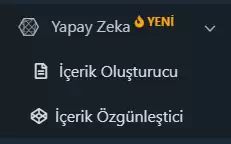
Sol Menüden, Yapay Zeka, ardından İçerik Oluşturucu linkine tıklıyoruz.
Açılan sayfada içerik oluşturma işlemlerini gerçekleştireceğiz. Bu sayfadaki tüm opsiyonlar (kategori seçimi hariç) seçime duyarlı olduğundan, tüm seçim işlemleri hatırlanır ve size hız kazandırır.
İçerik Oluşturucu Modülünde öncelikle model seçimi yapmamız gerekmektedir.

Sayfada en üstte bulunan model seçimi barında, metin ve resim modelleri ayrı ayrı seçilebilmektedir. Model değişimi için, ilgili model üzerine tıklamanız ve açılan pencereden istediğiniz modeli seçmeniz gerekmektedir. Metin ve resim modelleri için maliyet hesabı açıkça belirtilmiştir. Bu doğrultuda model seçimini yaparak, içerik üretimine başlayabilirsiniz.

Tüm yapay zeka modellerinde içerik üretebilmek için WBots Cüzdanınıza kredi yüklemeniz gerekmektedir. WBots Cüzdan'a yüklediğiniz krediler 12 ay boyunca korunmaktadır. Bu sayede, aylık paketinizin süresi dolduğunda bile, kredileriniz güvence altında kalır. Aktif bir pakete sahip olduğunuzda ise 12 ay boyunca yapay zeka modüllerinde kredilerinizi kullanabilirsiniz.
İçerik Oluşturucu modülünü;
- İçerik Oluşturucu
- Başlık Oluşturucu ve Toplu İşlem
- Tüm İsteklerim
- Başlık ve İçerik Promptları
- Standardizasyon
Başlıklarıyla sırasıyla ele alacağız.
İçerik Oluşturucu
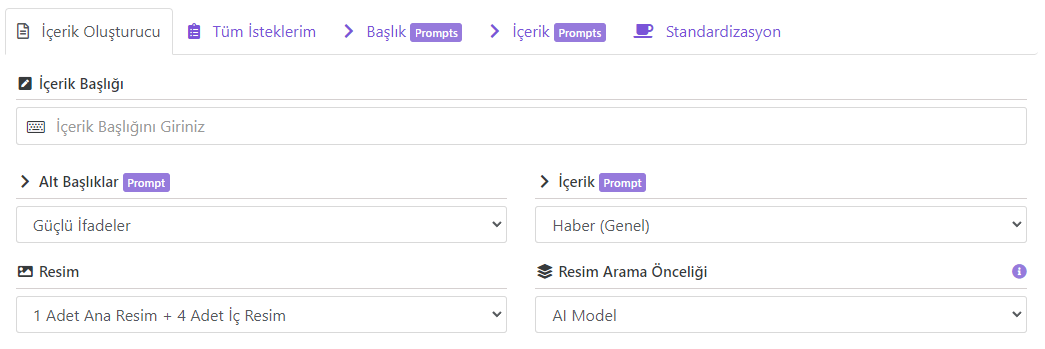
Öncelikle bir içerik oluşturabilmek için, bir başlık belirlememiz gerekmektedir. Bu başlığı, içerik başlığı alanına girdikten sonra, alt başlıklar ve içerik için; hazır sistem promptları veya oluşturduğunuz promptlardan ihtiyacınıza göre bir prompt seçmelisiniz.
Daha sonra ise içerikte kaç adet resim olması gerektiğini ve resim arama önceliğini belirlemelisiniz. Bu öncelik; soldan sağa doğru arama yapılmasını sağlar. Örneğin, "Resimlerim > Pixabay > AI Model" seçeneği şu şekilde işler.
Öncelikle; Resimlerim modülünde, yüklemiş olduğunuz resimlerde anahtar kelime tabanlı arama yapılır. Eğer resim bulunursa, bu resimler kullanılır. Eğer resim bulunamaz veya eksik resim bulunursa, Pixabay modülünden arama yapılır. Bulunan resimler kullanılır. Pixabay'dan da resim bulunamazsa veya eksik resim bulunursa, yapay zeka tarafından yeni bir resim üretilir.
Bu ayarlardan sonra; Diğer Seçenekler alanındaki seçimleri de oluşturacağımız içerikler ile uyumlu hale getirmeliyiz.
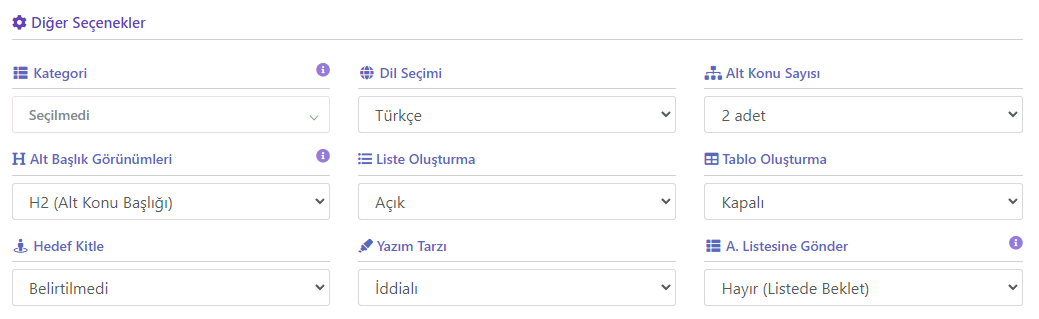
- Kategori: İçerik oluşturulduktan sonra, sitenizde hangi kategoriye gönderilecekse buna göre kategori seçimini yapmalısınız.
- Dil Seçimi: İçerik hangi dilde olacaksa, buna uygun olarak seçim yapmalısınız.
- Alt Konu Sayısı: Alt konu sayısını, içeriğinizin ne kadar uzun olması gerektiğiyle bağlantılı olarak belirlemelisiniz. Örneğin; Basit tanım yazısı, veya bir yemek tarifi için alt başlık oluşturmanız gereksizdir. Dolayısıyla bu tür konular için; "Alt başlık olmasın" seçeneğini seçmelisiniz. Ancak; İlgili başlık ile ilgili çok sayıda dal ve konuları olan geniş bir konu olduğunda, alt konu sayısını isteğiniz ölçüsünde belirlemelisiniz. Örneğin; teknolojik konular, sektörel yazılar, kapsamlı tarihi bilgiler buna örnektir. Bunun ana sebebi ise tekrarlama olasılıklarını düşürmek ve profesyonel çıktılar elde etmektir.
- Alt Başlık Görünümleri: Çok sayıda alt başlık istiyorsanız h2 + h3, sadece alt başlıklar istiyorsanız h2, başlık istemiyorum dediğiniz noktada da "Tüm Başlıkları Kaldır" seçeneği seçebilirsiniz.
- Liste ve Tablo Oluşturma: Liste ve Tablo oluşturma opsiyonları, içeriğinizin formatı ile doğrudan ilişkili olduğundan dilediğiniz şekilde bu izinleri yapılandırabilirsiniz.
- Hedef Kitle: İçeriğinizin genele değil de, hedeflediğiniz belirli bir kitleye hitap etmesi gerektiği durumlarda da bu seçenek ile ilgili hedef kitleyi seçerek içerik oluşturabilirsiniz.
- Yazım Tarzı: İçeriğin yazım tarzı / stilinin ne olacağını da buradan belirleyebilirsiniz.
- A. Listesine Gönder: İçerik oluşturulduktan sonra; "Tüm İsteklerim" listesinde mi bekletileceği, yoksa doğrudan aktarım listesine mi gönderileceğini bu seçenek ile belirleyebilirsiniz.
Başlık Oluşturucu ve Toplu İşlem
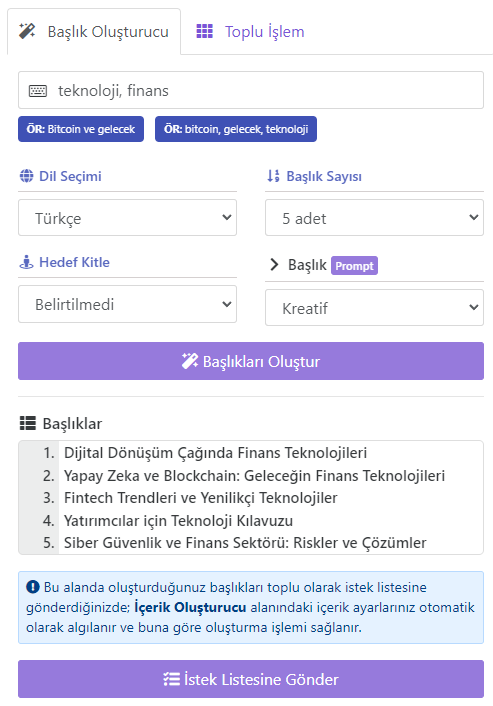
İçeriğinize uygun başlık bulmakta zorluk çekiyorsanız, içeriğiniz ile alakalı olabilecek başlıkları oluşturmak için Başlık Oluşturucu aracını kullanabilirsiniz. Bu araçta; başlık ile ilgili anahtar kelimeleri veya içerik konusu hakkında aklınıza gelen kelimeleri yazıp, ilgili opsiyonlardan konunuz ile alakalı seçimleri yapmanız ve sonrasında da "Başlıkları Oluştur" butonuna tıklamanız yeterlidir.
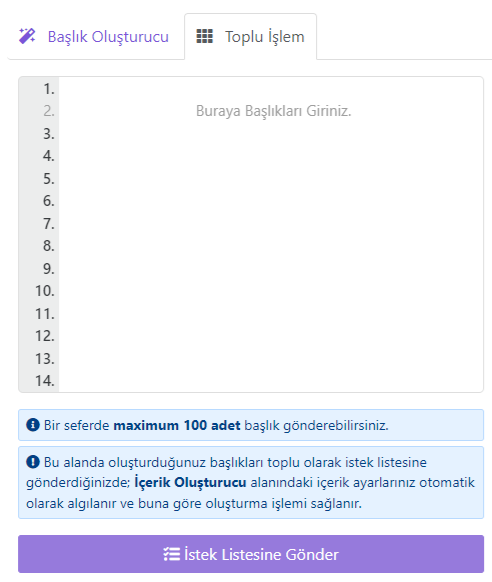
Tüm İsteklerim
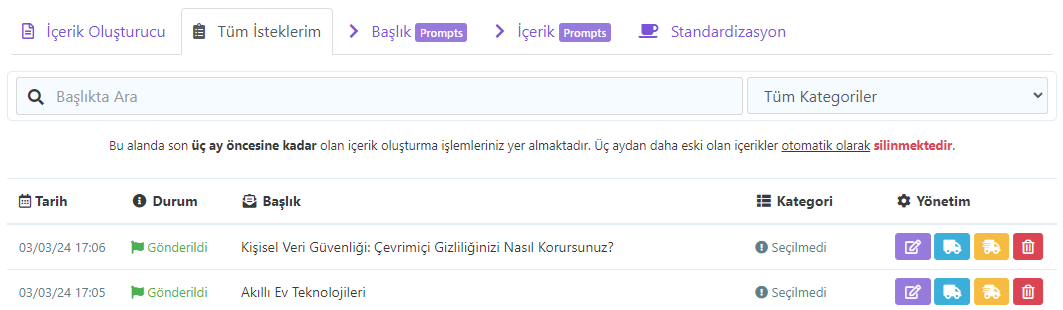
Başlık ve İçerik Promptları
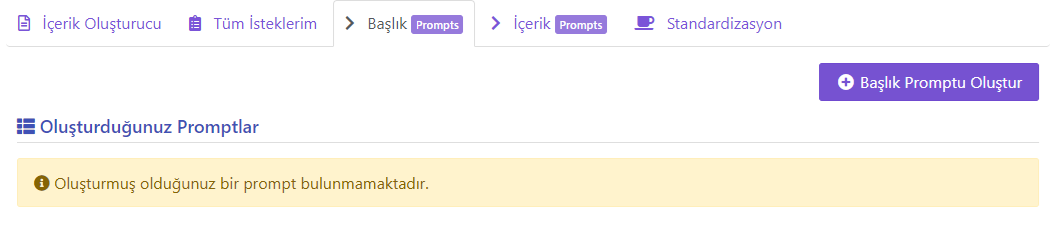
Headings should be created in a way to attract the reader's attention. (Başlıklar okuyucunun dikkatini çekecek şekilde oluşturulmalıdır.)
Standardizasyon
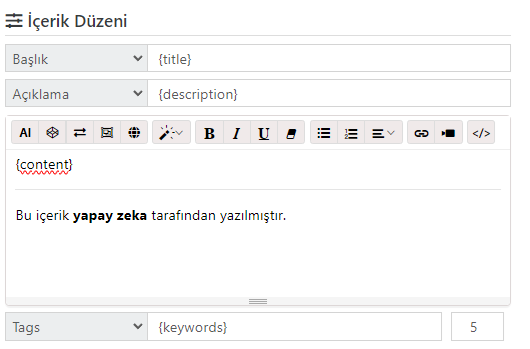
Örneğin; görseldeki gibi, "bu içerik yapay zeka tarafından yazılmıştır." İfadesini içerik sonuna eklemek için, metin editöründeki </> butonuna tıklayarak;
{content}
{content}<hr>Bu içerik <b>yapay zeka</b> tarafından yazılmıştır
olarak değiştirmelisiniz.
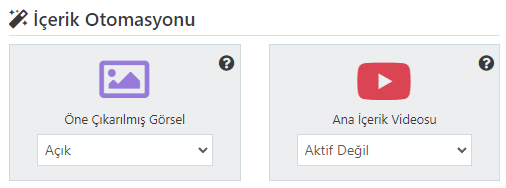
İçerik Otomasyonu alanında; öne çıkartılmış görseli, temanızda öne çıkartılmış görsel içerik içerisinde gözükmüyorsa veya herhangi bir sebepten dolayı ekstra olarak içerik önüne öne çıkartılmış görseli ekstra olarak eklemek istediğiniz durumlarda,
Öne Çıkartılmış Görsel opsiyonunu "İçerik Önüne Ekle" olarak değiştirebilir ve böylece öne çıkartılmış görseli ekstra olarak içeriğin önüne ayrıca eklenmesini sağlayabilirsiniz.
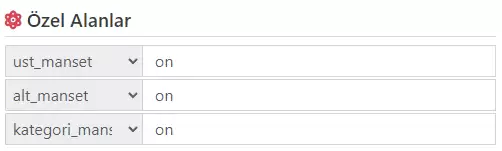
Özel Alanlar bölümünde, temanızın manşet vb. ayarları bulunuyorsa, bu ayarları buradan yapılandırabilirsiniz. Örneğin; "üst manşet" alanı "on" koduyla aktif oluyorsa, ilgili özel alana sadece "on" yazmanız yeterlidir.
Böylece oluşturulan içerikleri sitenize gönderdiğinizde otomatik olarak özel alanlar aktifleştirilecek, talimatlarınız yerine getirilecektir.
